Pienien avatarien lisääminen suoratoistoon tuo henkilökohtaista sävyä ja on hauska tapa olla vuorovaikutuksessa katsojiesi kanssa. Nämä pienet hahmot hyödyntävät animaatioita, kuten katsojien tervehtimiseen tai tilausten kiittämiseen. Tässä selitän sinulle, kuinka voit lisätä tällaisia avatareja Streamlabs -ohjelmaan ja hyödyntää niitä optimaalisesti.
Keskeiset havainnot
- Voit käyttää avatareja sivustolta kappamon.com.
- Kirjautuminen Twitch- tai Trovo-tilille on pakollista.
- Avatareja on saatavilla ilmaiseksi tai maksua vastaan.
- Voit mukauttaa animaatioita ja komentoja jokaiselle avatarille.
- Avatareja voidaan visuaalisesti muokata Streamlabsissa.
Askel askeleelta -opas
Aloita valitsemalla avatar streamiäsi varten. Vieraile ensin sivustolla kappamon.com. Siellä voit kirjautua Twitch- tai Trovo-tililläsi napsauttamalla "Autorize"-painiketta varmistaaksesi, että sinulla on tarvittavat oikeudet.
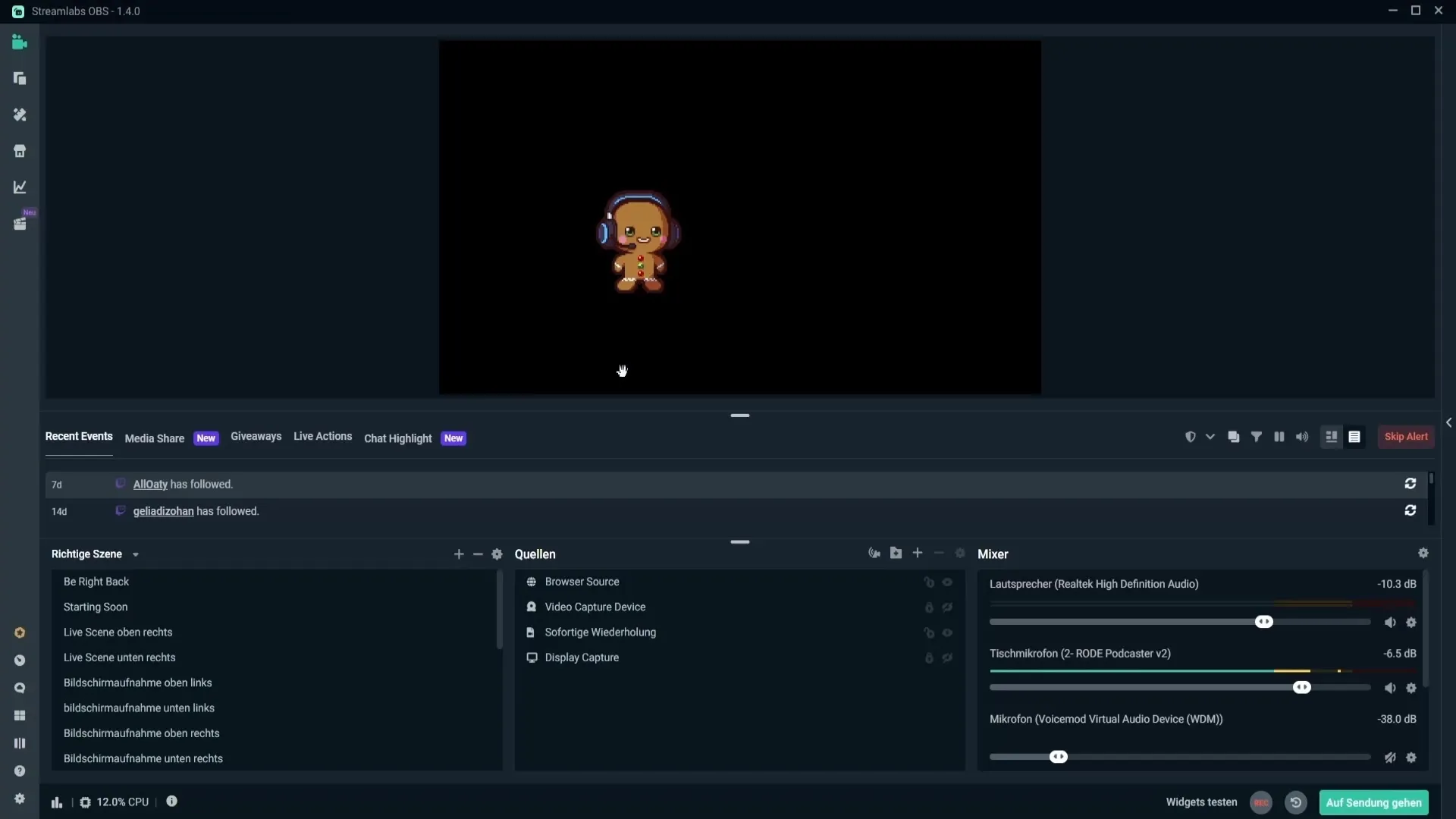
Kirjautumisen jälkeen näet yleiskatsauksen avatarikokoelmaasi. Siellä on joitakin ilmaisia avatareja saatavilla. Selaamalla tätä kokoelmaa löydät myös lukuisia maksullisia avatareja markkinapaikalta. Esimerkki ilmaisesta avatarista on mehiläinen, jonka voit "ostaa" hintaan 0 €.
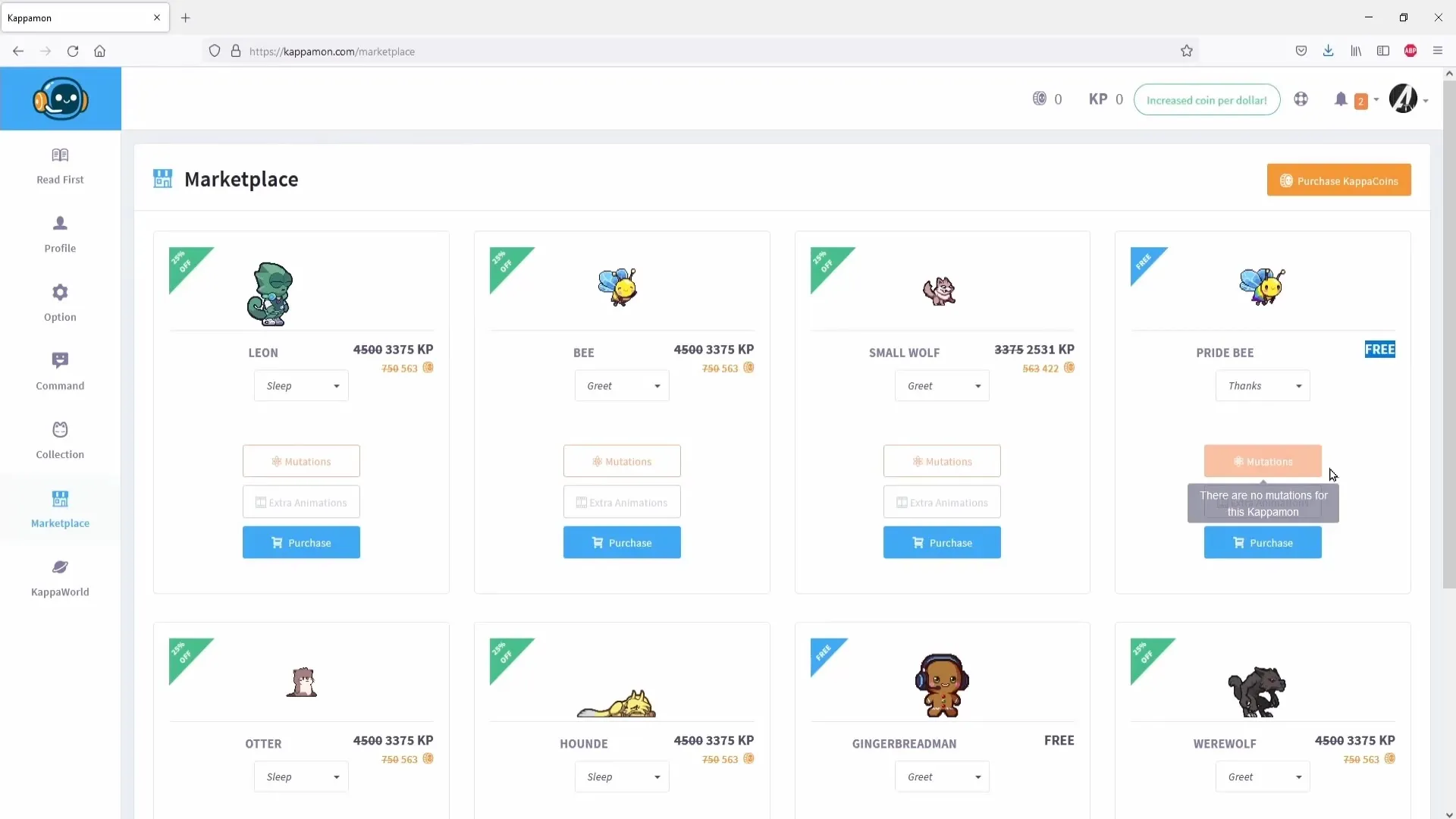
Valitse nyt haluamasi avatar. Napsauta avatarin kuvaa nähdäksesi, mitkä animaatiot ovat saatavilla (esim. "hyökkäys", "syöminen" tai "tervehtiminen"). Valitse haluamasi animaatio ja vahvista valinta.
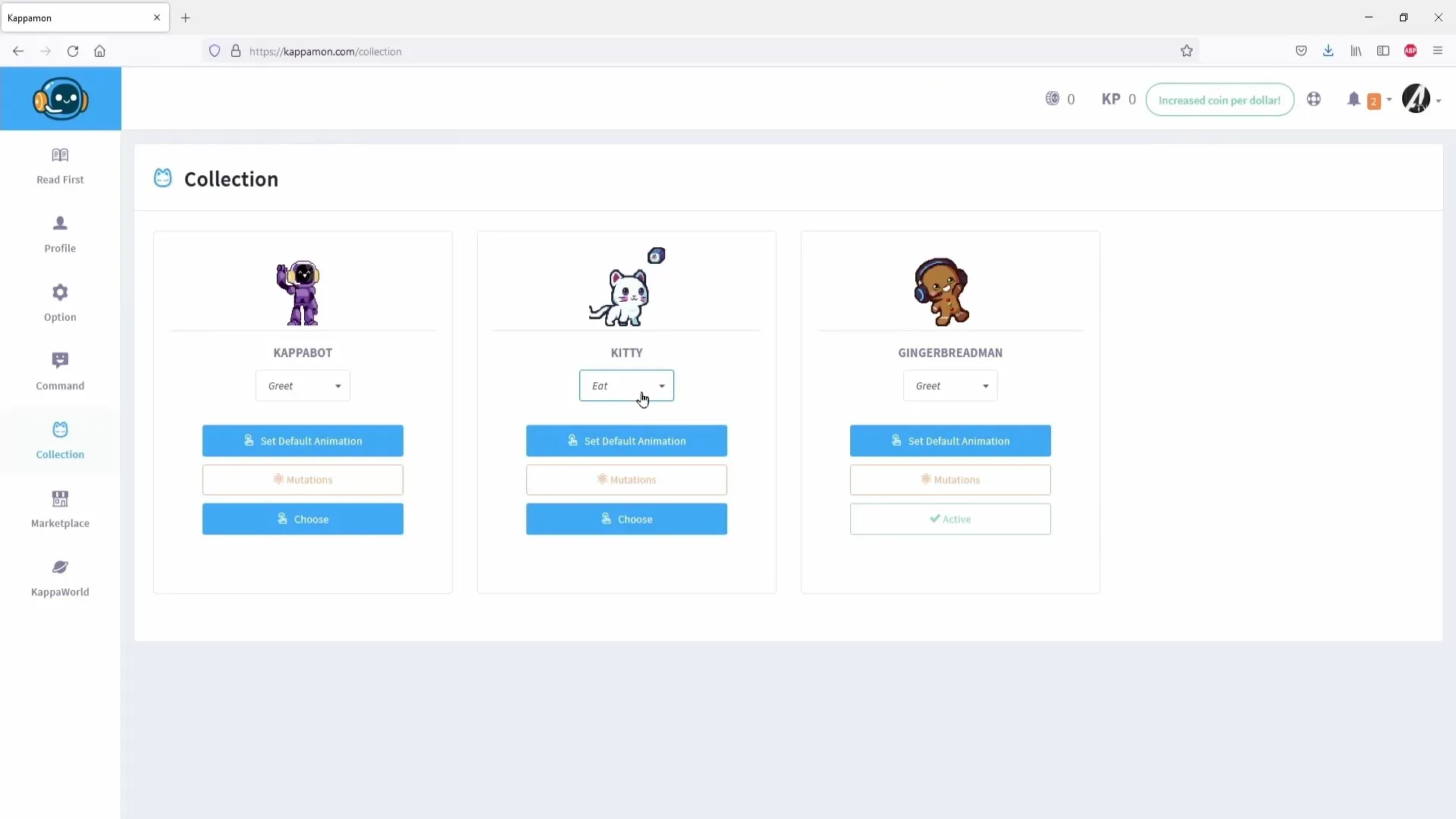
On nyt aika sisällyttää valittu avatar Streamlabs OBS:iin. Avaa Streamlabs ja siirry "Profiilit"-välilehdelle. Sulje nykyinen ikkuna ja napsauta aiemmin kopioimaasi linkkiä.
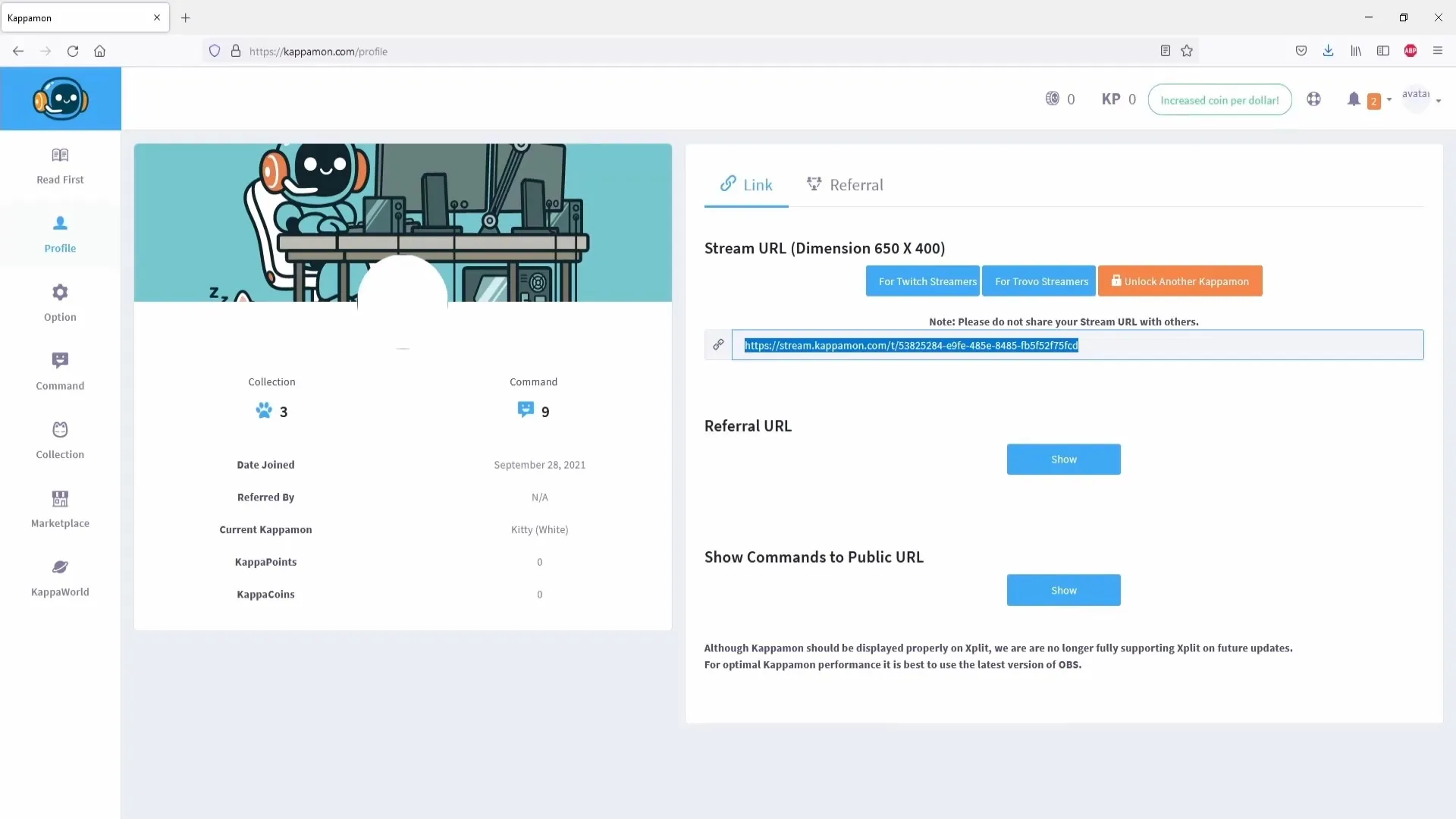
Lisää tämä linkki nyt Streamlabs OBS:iin. Siirry kohtaan "Lisää uusi lähde" ja valitse "Selaimen lähde". Anna lähteelle nimi, esim. "Avatar", ja liitä kopioitu linkki. Voit jättää muut asetukset toistaiseksi muuttumattomiksi.
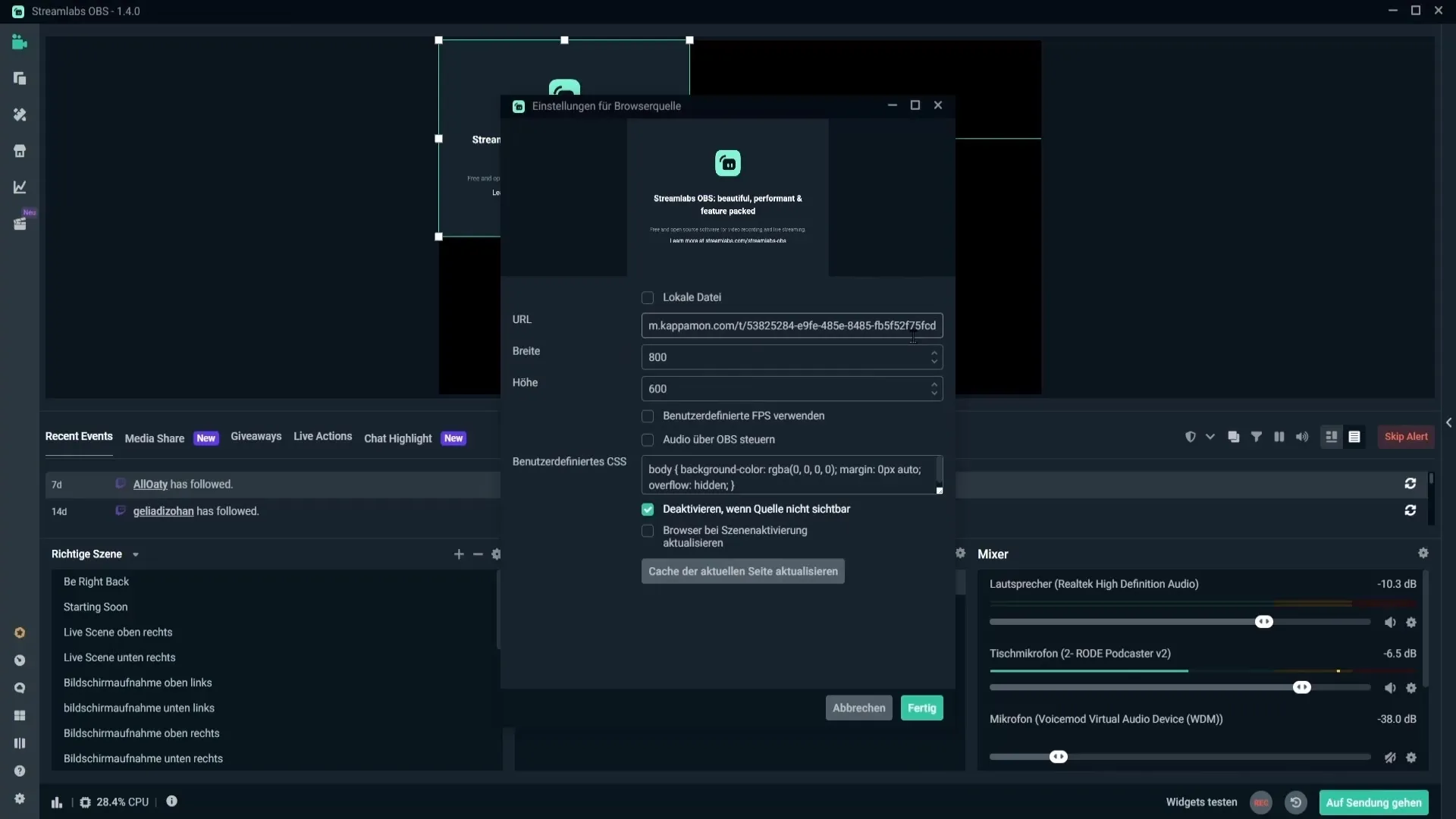
Kun avatar on ladattu, säädä sen kokoa. Napsauta avatarin kuvaa hiiren oikealla painikkeella sijoittaaksesi sen käyttöliittymässä. Voit sijoittaa avatarin lähelle web-kameraasi tai mihin tahansa muuhun kulmaan näytöllä sen mukaan, mikä toimii parhaiten streamillesi.
Seuraavaksi voit muokata avatarin väriä. Napsauta avatarin kuvaa, napsauta hiiren oikealla painikkeella "Suodattimet" ja valitse "Värikorjaus". Täällä voit tehdä monia asetuksia, jotta avatar sopeutuu paremmin designiisi.
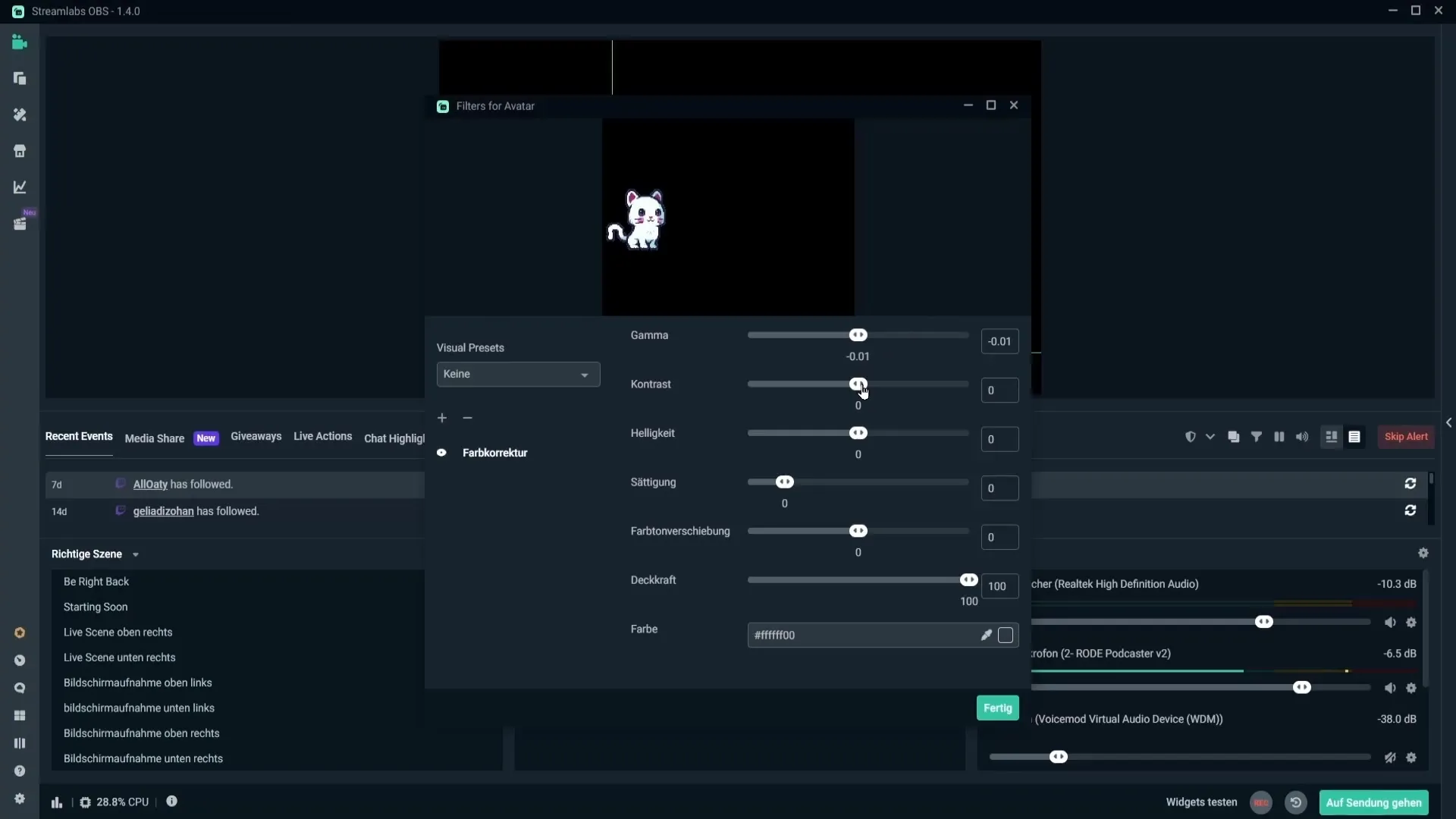
Kun olet tyytyväinen avatarisi visuaaliseen ulkoasuun, voit keskittyä saatavilla oleviin komentoihin, jotka lopulta määrittävät, miten ja milloin avatar reagoi. Palaa kappamon-sivustolle ja napsauta "Komennot". Näet luettelon määritellyistä komennoista, joita voit aktivoida, deaktivoida tai muokata.
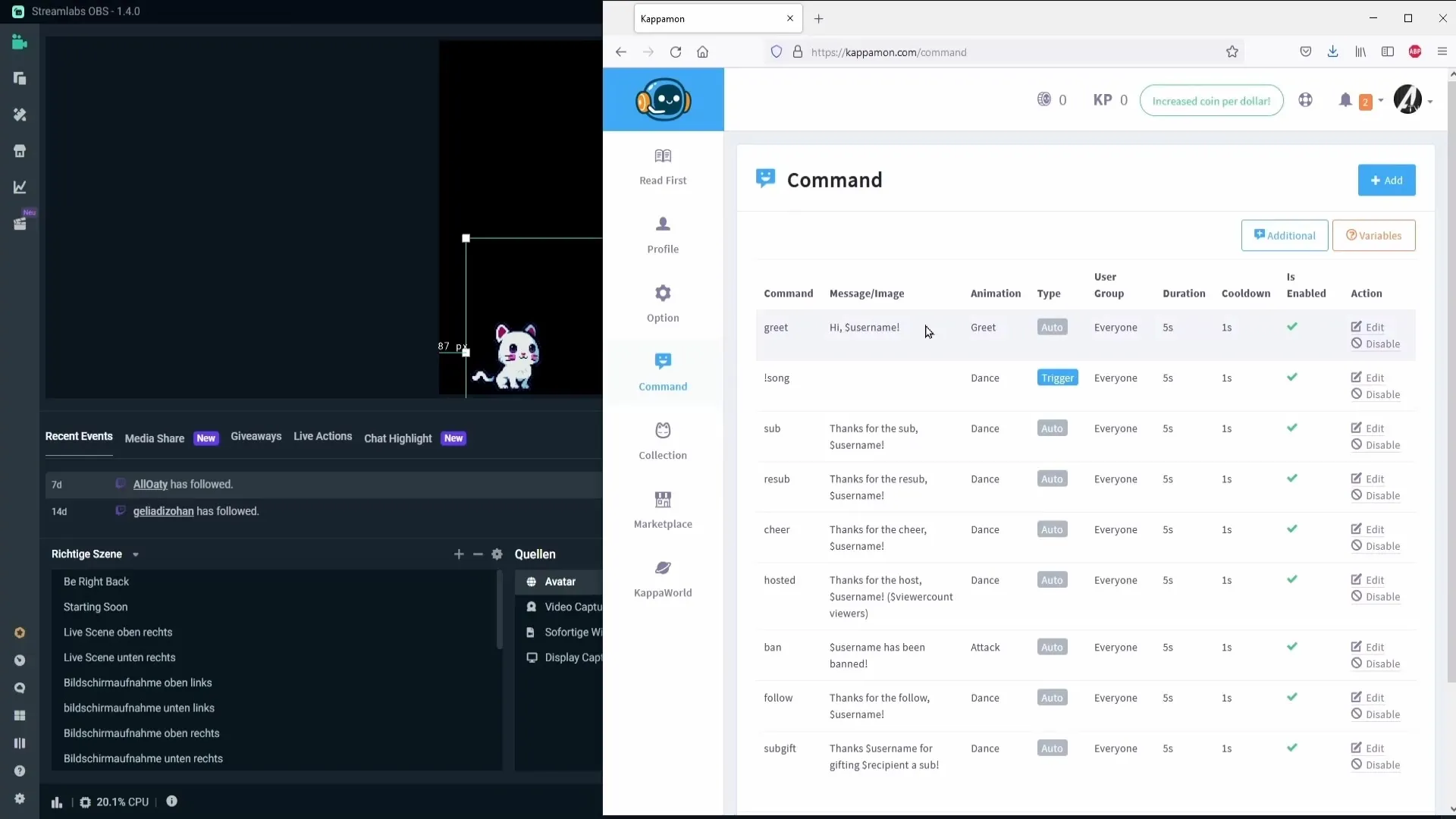
Jos esiasetettu komento "tervehtiminen" on aktivoitu, avatar tervehtii katsojiasi automaattisesti streamiin saapuessasi. Voit myös aktivoida komennoita tilausten tai juomien osalta, jotta avatar reagoi vastaavasti.
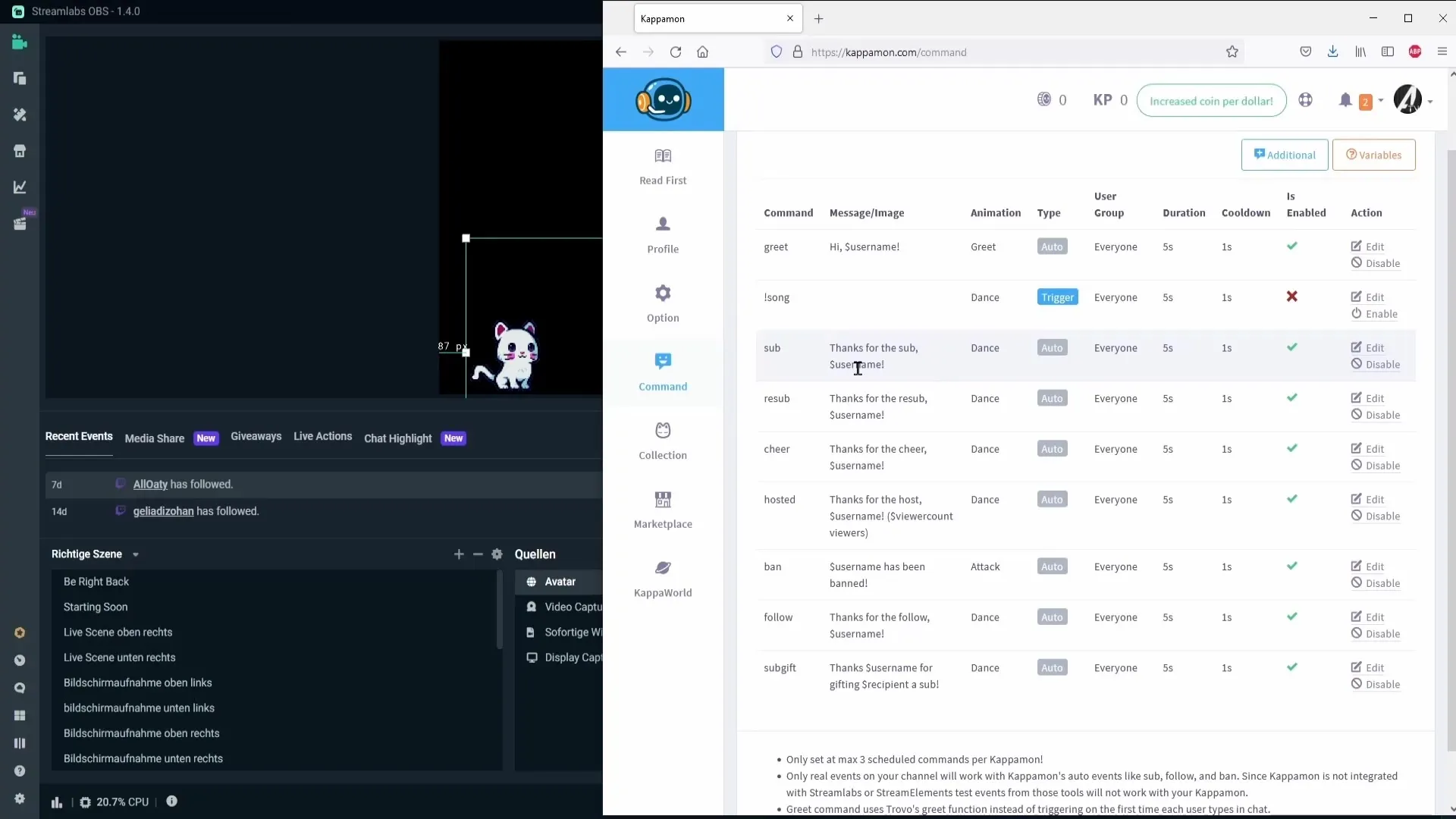
Jos haluat luoda oman komennon, napsauta "Lisää" ja määrittele, milloin ja miten avatarin tulisi reagoida. Esimerkiksi avatar voisi antaa tietyn viestin, kun katsojat kirjoittavat sanan "lull" chattiin. Testaa uutta komentoa chatissasi varmistaaksesi, että kaikki toimii.
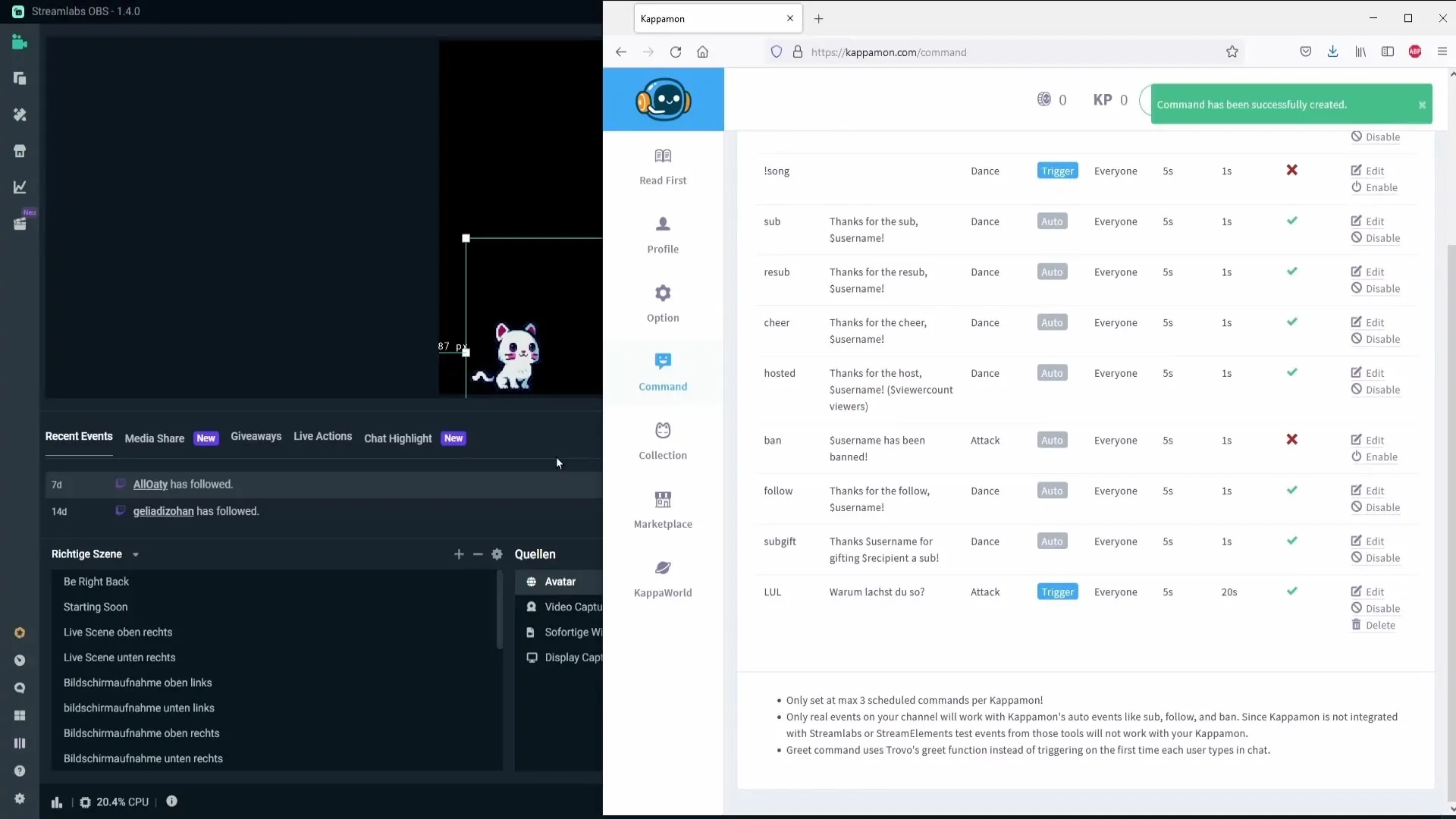
Varmista myös, että tarkistat asetuksia myöhemmin: Napsauta avatarin kuvaa ja siirry ominaisuuksiin. Päivitä sivu varmistaaksesi, että komennot ovat aktiivisia.
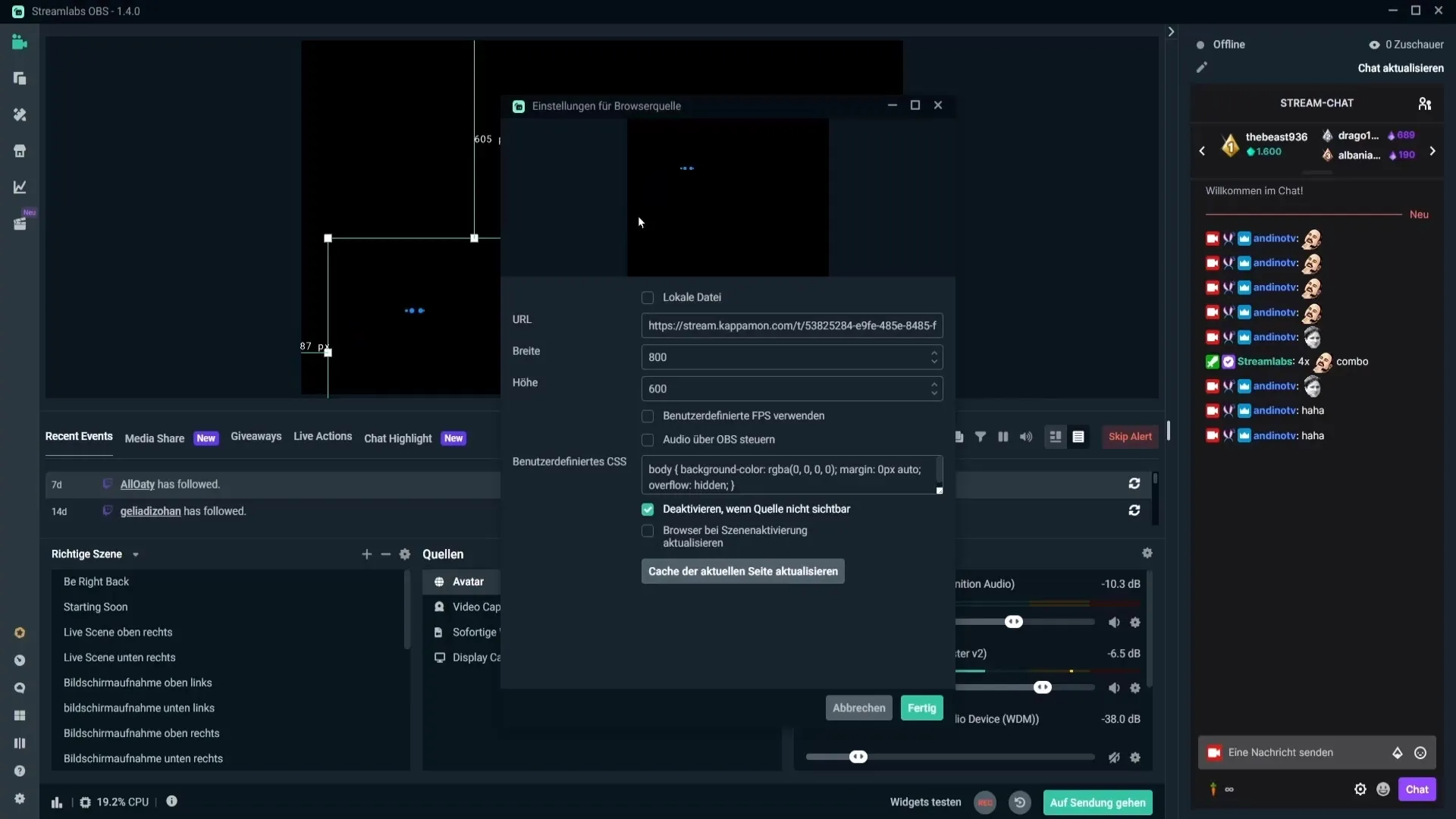
Näiden vaiheiden myötä olet onnistuneesti asentanut avatarisi. Nyt streamisi on automaattisesti vuorovaikutuksessa katsojien kanssa hauskalla tavalla.
Yhteenveto - Pienten avatarien lisääminen Streamlabs: Näin se tapahtuu
Pienten avatarien tuominen Streamlabs -sovellukseen tapahtumatyyppisi mukaan parantaa suoratoistokokemusta ja katsojien sitoutumista. Avatareiden helppo käsittely ja mukauttaminen elävöittää jokaisen vuorovaikutuksen.
Usein kysytyt kysymykset
Kuinka voin kirjautua kappamon.com:iin?Voit kirjautua Twitch- tai Trovo-tililläsi; YouTube-kirjautuminen ei ole tällä hetkellä mahdollista.
Onko kaikki avatarit ilmaisia?Ei, sekä ilmaisia että maksullisia avatareja on saatavilla markkinapaikalla.
Kuinka voin muokata avatarini väriä?Napsauta avatarin kuvaa hiiren oikealla painikkeella, valitse "Suodattimet" ja sitten "Värikorjaus" muokataksesi värejä.
Voinko luoda omia komentoja avatarille?Kyllä, voit luoda omia komennoita määrittääksesi, miten avatarin tulisi reagoida.
Kuinka aktivoida komennoita avatarilleni?Siirry kappamon-sivustolle ja napsauta "Komennot", aktivoidaksesi tai muokataksesi tarvittavia komennoita.


